Seit der Erfindung der Tastatur hat sich die Art und Weise, wie wir schreiben und mit Computern interagieren, grundlegend verändert. Vom simplen Eintippen von Buchstaben bis hin zur komplexen Kontenverwaltung – die Tastatur ist ein unverzichtbares Werkzeug geworden. Im Zuge der rasanten technischen Entwicklung hat die Tastatur auch ihren Weg in Smartphones gefunden und ist somit noch allgegenwärtiger. Viele alltägliche Aufgaben sind ohne ihre Nutzung kaum noch denkbar. Um die Tastatur umfassend zu verstehen und ihre Funktionalität optimal auszuschöpfen, ist es hilfreich, die verschiedenen Tastenarten und ihre Funktionen zu kennen. Dieser Artikel gibt Ihnen einen detaillierten Überblick über die Tasten einer Computertastatur.
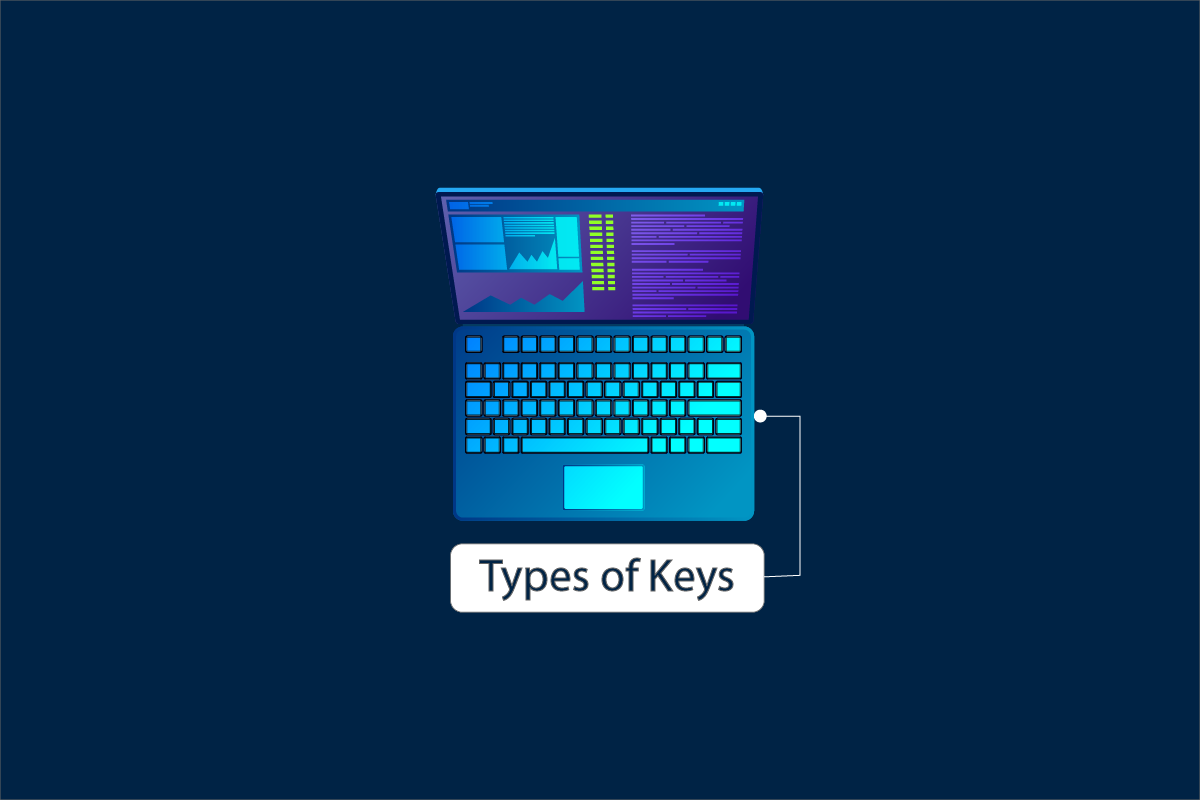
Die Vielfalt der Tasten auf einer Computer-Tastatur
Wenn Sie eine Desktop- oder Laptop-Tastatur betrachten, fällt die Anordnung verschiedener Tastenblöcke auf, die jeweils mit spezifischen Zeichen versehen sind. Diese Tasten sind nach ihrer Funktion klassifiziert und ermöglichen durch Drücken unterschiedliche Aktionen. Die grundlegende Einteilung der Tastaturtasten umfasst:
- Buchstabentasten
- Zahlentasten
- Satzzeichen
- Spezialtasten
- Modifikatortasten
- Funktionstasten
- Navigationstasten
- Umschalttasten
Diese acht Kategorien ermöglichen eine umfassende Nutzung der Tastatur, indem sie eine Vielzahl von Aktionen und Tastenkombinationen ermöglichen. Im Folgenden werden die Funktionen der einzelnen Tastenarten detailliert erläutert.
Hinweis: Die hier aufgeführten Tastenfunktionen beziehen sich auf das Windows-Betriebssystem.
1. Die Welt der Buchstaben: Alphabettasten

Die Tasten von A bis Z, auch Alphabettasten genannt, stellen das Kernstück jeder Tastatur dar.
- Insgesamt befinden sich 26 Buchstabentasten auf der Tastatur.
- Die meisten Tastaturen verwenden eine QWERTZ-Anordnung, bei der die Tasten nicht in alphabetischer Reihenfolge angeordnet sind.
- Diese Tasten ermöglichen die Eingabe von Wörtern, Sätzen und ganzen Textabschnitten für Aufsätze, Dokumente oder Artikel.
- Durch die Kombination mit der Umschalttaste können Groß- und Kleinbuchstaben eingegeben werden, um die Regeln der Grammatik und Formatierung beim Schreiben zu berücksichtigen.
2. Zahlen und Symbole: Zifferntasten

Die Zifferntasten sind zweimal auf der Tastatur vorhanden, jeweils mit unterschiedlichen Funktionen. In beiden Fällen gibt es 10 Tasten, die von 0 bis 9 reichen.
Option I: Symboltasten
Die Zifferntasten, die sich direkt über den Buchstaben befinden, fungieren auch als Symboltasten. Diese Symbole können ebenfalls durch die Kombination mit der Umschalttaste eingegeben werden. Die folgende Tabelle zeigt die Zuordnung von Ziffern zu den entsprechenden Symbolen:
| Zifferntasten | Entsprechende Symbole |
| 1 | ! |
| 2 | @ |
| 3 | # |
| 4 | $ |
| 5 | % |
| 6 | ^ |
| 7 | & |
| 8 | * |
| 9 | ( |
| 0 | ) |
Option II: Ziffernblock
Der Ziffernblock befindet sich am rechten Rand der Tastatur. Er ähnelt der Anordnung der Tasten auf einem Telefon und ist daher auch als numerischer Tastenblock bekannt. Er funktioniert in zwei verschiedenen Modi:
-
Num Lock EIN: Die Tasten von 1 bis 0 geben die entsprechenden Ziffern ein.
-
Num Lock AUS: Die Tasten 7, 1, 9 und 3 dienen als Scrolltasten, während 8, 2, 4 und 6 als Navigationstasten fungieren.
| Zifferntasten | Funktionen |
| 7 | Pos1 |
| 1 | Ende |
| 9 | Bild Auf |
| 3 | Bild Ab |
| 8 | Pfeiltaste nach oben |
| 2 | Pfeiltaste nach unten |
| 4 | Pfeiltaste nach links |
| 6 | Pfeiltaste nach rechts |
| 5 | 5 |
| 0 | Einfg |
3. Struktur und Klarheit: Satzzeichen

Satzzeichen sind ein wesentlicher Bestandteil jeder Tastatur.
- Tasten für Komma (,), Punkt (.), Semikolon (;), Doppelpunkt (:) und weitere Satzzeichen sind auf jeder Tastatur vorhanden.
- Durch die Verwendung der Umschalttaste können mit einer einzelnen Taste zwei verschiedene Satzzeichen erzeugt werden.
- Diese Tasten sind unerlässlich für die korrekte Interpunktion eines Textes und sorgen so für grammatisch korrekte und klar strukturierte Texte.
4. Vielfältige Funktionen: Spezialtasten
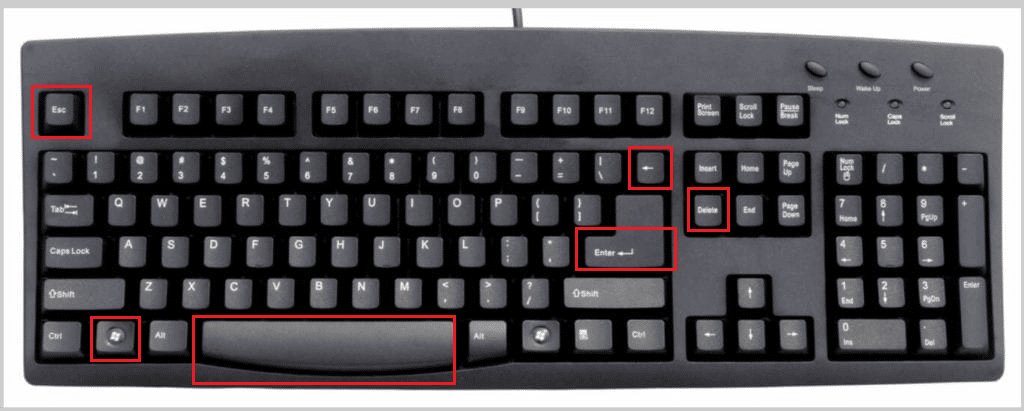
Die Spezialtasten ermöglichen die Ausführung spezifischer Aktionen im Texteditor. Einige dieser Tasten und ihre Funktionen sind:
-
Leertaste: Zum Einfügen von Abständen zwischen Wörtern.
-
Eingabetaste: Setzt den Cursor in die nächste Zeile im Texteditor.
-
Rücktaste: Löscht Zeichen und Leerzeichen vor dem Cursor.
-
Windows-Taste: Öffnet das Startmenü und ermöglicht den Zugriff auf verschiedene Verknüpfungen wie Windows + I, um die Einstellungen-App zu öffnen.
-
Escape-Taste (Esc): Schließt Popup-Fenster oder bricht laufende Programme ab.
-
Entf-Taste: Löscht ausgewählte Bilder oder Text.
5. Modifikation und Kombination: Modifikatortasten
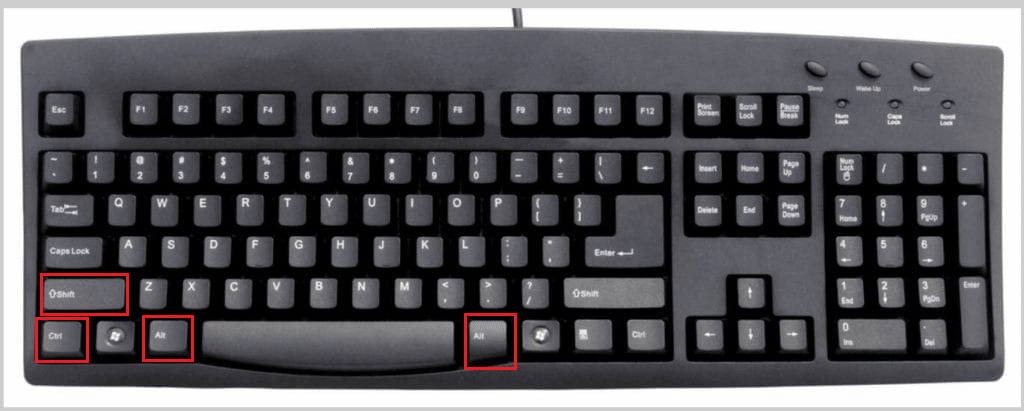
Modifikatortasten ändern die Funktion anderer Tasten für einen temporären Zeitraum. Sie haben keine eigene Funktion und müssen in Kombination mit anderen Tasten verwendet werden:
-
Umschalttaste: Wechselt zwischen Groß- und Kleinbuchstaben oder zwischen zwei verschiedenen Satzzeichen auf einer Taste.
-
Strg-Taste (Steuerung): Zum Öffnen neuer Tabs im Browser, Erstellen neuer Ordner oder zum Öffnen verschiedener Aufgabenfenster.
-
Alt-Taste (Alternativ): Ändert die Funktion der gleichzeitig gedrückten Tasten.
-
Alt Gr-Taste (Alternative Grafik): Ermöglicht die Eingabe von Sonderzeichen wie ©, ā, æ in Kombination mit Buchstaben und anderen Zusatztasten.
6. Direkter Zugriff: Funktionstasten

Die Funktionstasten, beginnend mit F, befinden sich im oberen Bereich der Tastatur und reichen von F1 bis F12. Zusätzlich gibt es oft eine Fn-Taste (Funktion).
-
F1: Öffnet das Hilfemenü in Microsoft Office-Anwendungen und Hilfefenster in Browsern.
-
F2: Ermöglicht den Zugriff auf Dateibearbeitungsfunktionen in Windows Explorer, Microsoft Excel und anderen Programmen.
-
F3: Dient der Suche nach Dateien und Ordnern im Windows-Explorer und anderen Anwendungen. Umschalt + F3 ermöglicht die Rückwärtssuche.
-
F4: Strg + F4 schließt einen Tab im Browserfenster. Alt + F4 schließt das gesamte Browserfenster und ermöglicht das Herunterfahren des PCs.
-
F5: Aktualisiert/lädt eine Registerkarte im Browser und den Ordner im Datei-Explorer neu.
-
F6: Markiert und wählt die URL im Browserfenster aus. Dient auch zum Wechseln zum nächsten Bereich in PowerPoint.
-
F7: Aktiviert das Caret Browsing, das die Navigation auf einer Webseite ohne Maus ermöglicht. In Textverarbeitungsprogrammen dient sie zur Navigation durch Sätze.
-
F8: Öffnet den Makrodialog in Kombination mit der Alt-Taste.
-
F9: Aktualisiert ein Dokument in Microsoft Word und berechnet die Arbeitsmappe in Excel neu.
-
F10: Aktiviert die Menüleiste und das Kontextmenü in Kombination mit der Umschalttaste.
-
F11: Öffnet den Skript-Editor und den Visual Basic-Editor mit Umschalt und Alt.
-
F12: Öffnet die Entwicklertools in verschiedenen Browsern.
-
Fn: Ermöglicht das Anpassen der Bildschirmhelligkeit, Lautstärke und anderer Funktionen in Kombination mit den Funktionstasten F1 bis F12.
7. Bewegung auf dem Bildschirm: Navigationstasten
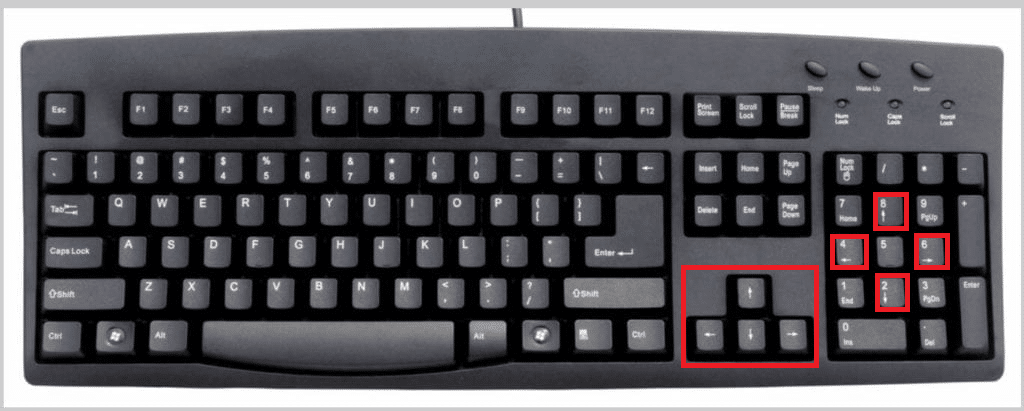
Navigationstasten sind unerlässlich für die Bewegung innerhalb eines Textes oder einer Webseite:
- Sie ermöglichen die zeilenweise Navigation auf Webseiten oder in Texteditorfenstern.
- Die Tasten des Ziffernblocks: 8, 4, 2 und 6 können ebenfalls als Navigationstasten verwendet werden, wenn Num Lock deaktiviert ist.
- Diese Tasten sind besonders hilfreich bei Spielen oder Aufgaben wie der Videobearbeitung.
8. Umschalten der Funktionen: Umschalttasten

Umschalttasten ändern die Funktion bestimmter Tasten temporär. Es gibt drei solcher Tasten:
-
Feststelltaste: Wenn aktiv, geben die Alphabettasten Großbuchstaben ein, sonst Kleinbuchstaben.
-
Num Lock: Schaltet die Aktionen der numerischen Tasten auf der Tastatur um.
-
Scroll Lock: Auf vielen modernen Tastaturen nicht mehr vorhanden. Sie sperrt das Scrollen auf einer Seite, solange sie aktiv ist.
***
Wir hoffen, dass dieser Artikel Ihnen einen umfassenden Überblick über die verschiedenen Arten von Tasten auf einer Computer-Tastatur gegeben hat. Bei Fragen oder Anregungen zu diesem Thema, können Sie uns gerne über das Kommentarfeld kontaktieren.